PS5 Controller ကို PC သို့မည်သို့တွဲဖက်ရမည်နည်း
Sony DualseSense သည် အကောင်းဆုံး PS5 Controller ကဲ့သို့ပင်အကောင်းဆုံး PS5 Controller ကဲ့သို့ပင် တီထွင်ဆန်းသစ်သောအင်္ဂါရပ်များ, Dualshock 4 ကို PC သို့ဆက်သွယ်စဉ်ခက်ခဲသော Dualsense သည်အားကောင်းသည့် PC Support ကို ပေး. အကောင်းဆုံး PC Controller များထဲမှတစ်ခုဖြစ်သည်။ သင်၏ dualsense ကိုသင်၏ကွန်ပျူတာနှင့်မည်သို့ချိတ်ဆက်ရမည်ကိုအောက်တွင်တွေ့နိုင်သည်။

PS5 Controller ကို PC နှင့်တွဲရန်လိုအပ်သည်။
- ဒေတာ - အဆင်သင့် USB-C ကေဘယ်ကြိုး
- PC အတွက် Bluetooth adapter (သင်၏ PC တွင် Bluetooth မရှိပါက)
သင့်ရဲ့ dualsense controller ကို PC ကိုချိတ်ဆက်ခြင်းသင်မှန်ကန်တဲ့ပစ္စည်းကိရိယာများမရှိပါကအနည်းငယ်လှည့်စားနိုင်သည်။ dualseense သည်သီးခြားစီ 0 ယ်ယူသည့်အခါ USB cable မပါ 0 င်ပါ။ သင်၏ dualsense ကို PC သို့ချိတ်ဆက်ရန်သင့်အား USB-C ကေဘယ်ကြိုးတစ်ချောင်းလိုအပ်လိမ့်မည်။ အကယ်. သင်၏ PC သည် USB-C port တစ်ခုသို့မဟုတ် USB-c-to-to-to-to-to-to-to-to-to-to-a cable တစ်ခုရှိပါက၎င်းသည် C-to-C cable တစ်ခုဖြစ်နိုင်သည်။
အကယ်. သင်၏ PC တွင် Bluetooth တွင်မပါလျှင်၎င်းသည်ရိုးရှင်းပါသည်။ စျေးကွက်သည် Bluetooth adapters အမျိုးမျိုးမှအမျိုးမျိုးသော Bluetooth adaptor များဖြစ်ပြီးအခမဲ့ USB port လိုအပ်သည့်လွယ်ကူသည့်ရွေးချယ်စရာများအတွက်ပိုမိုရိုးရှင်းသောရွေးချယ်စရာများကိုပြုလုပ်နိုင်သည်။

ကျွန်တော်တို့ရဲ့ထိပ်တန်းရွေး
Creative bt-w5 bluetooth tritter
အမေဇုံမှာကြည့်ပါ
PS5 Controller ကို USB ကျော် PC သို့မည်သို့တွဲရမည်နည်း

- သင်၏ရွေးချယ်ထားသော USB cable ကိုသင်၏ PC တွင် Open port တစ်ခုထဲသို့ထည့်ပါ။
- သင်၏ dualsense controller ပေါ်တွင် cable ကို usb-c port သို့ USB-C port ထဲသို့ထည့်ပါ။
- သင်၏ Windows PC ကို Gamepad အဖြစ် dualsense controller ကိုအသိအမှတ်ပြုရန်စောင့်ပါ။
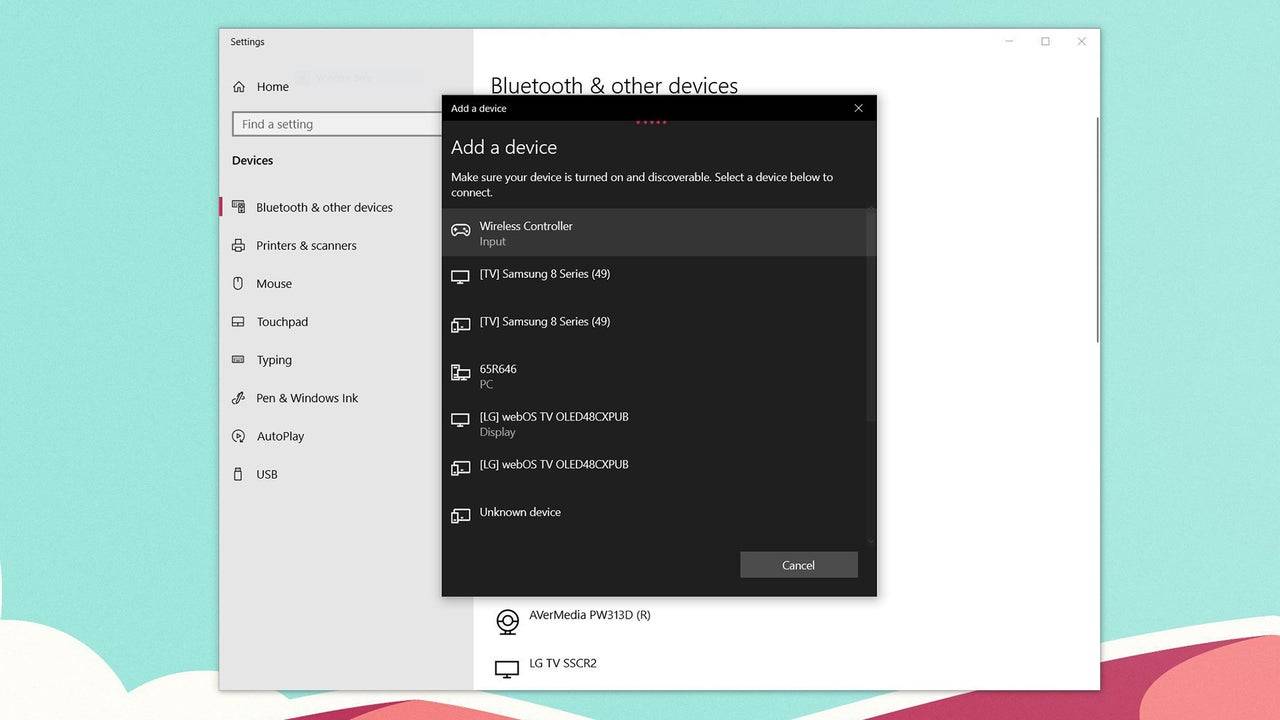
PS5 Dualsense Controller ကို Bluetooth ကို PC သို့မည်သို့တွဲဖက်ရမည်နည်း
- Menu မှ "Bluetooth" ကိုရိုက်ခြင်းနှင့် ** Bluetooth "ကိုရွေးချယ်ခြင်းနှင့် ** Bluetooth နှင့်အခြားကိရိယာများကိုရွေးချယ်ခြင်းဖြင့် PC Bluetooth Settings ကိုရယူပါ။
- ** Bluetooth သို့မဟုတ်အခြားကိရိယာများထည့်ပါ။
- Pop-up 0 င်းဒိုးတွင် ** Bluetooth ** ကိုရွေးချယ်ပါ။
- သင်၏ dualsense controller တွင် (ပိတ်ထားခြင်းနှင့်ပိတ်ခြင်းကိုသေချာအောင်လုပ်ပါ), PS ခလုတ်ကို နှိပ်. PS ခလုတ်ကို နှိပ်. Create ခလုတ် (D-pad ဘေးရှိဘေးရှိ) ခလုတ်ကိုနှိပ်ခြင်း။
- သင်၏ PC တွင်ရရှိနိုင်သည့် Bluetooth ကိရိယာများစာရင်းမှသင်၏ dualsense controller ကိုရွေးချယ်ပါ။
-
1

Black Panther Lore ကိုဘယ်လိုဖတ်ရမလဲ - Marvel ပြိုင်ဘက်များရှိဘုရင်များအသွေး
Mar 01,2025
-
2

The Hearthstone သည် Raptor ၏တစ်နှစ်ကို Raptor ၏ Myriad of Myriad နှင့်ပါ 0 င်သည်
Mar 16,2025
-
3

McLaren သည် PUBG Mobile ပူးပေါင်းဆောင်ရွက်မှုသို့ ပြန်သွားသည်။
Aug 27,2024
-
4

Eterspire သည် အင်္ဂါရပ်များကို ထုတ်ဖော်ပြီး အနာဂတ်မြှင့်တင်မှုများကို နှိုးဆွပေးသည်။
Jun 04,2023
-
5

Starseed သည် Asnia Trigger အတွက် Android တွင် ကမ္ဘာလုံးဆိုင်ရာ ကြိုတင်စာရင်းသွင်းခြင်းကို ထုတ်ဖော်ပြသခဲ့သည်။
Oct 03,2022
-
6

Battle Cats သည် CIA Mission ကို 10 နှစ်မြောက်တွင် Impawsible Tackle
Jan 04,2022
-
7

Titan Quest 2 ကြေညာပြီး ဖြန့်ချိမည့်ရက်ကို ထုတ်ဖော်ခဲ့သည်။
Dec 30,2024
-
8

Heaven Burns Red English Localization ကြေငြာခဲ့သည်။
Nov 17,2021
-
9

Assetto Corsa EVO ဖြန့်ချိသည့်ရက်စွဲနှင့် အချိန်
Jan 05,2025
-
10

Sanrio Invasion Hits KartRider Rush+
Dec 13,2024
-
ဒေါင်းလုဒ်လုပ်ပါ။

DoorDash
နေထိုင်မှုပုံစံ / 59.30M
အပ်ဒိတ်: Apr 23,2025
-
ဒေါင်းလုဒ်လုပ်ပါ။

POW
ပေါ့ပေါ့ပါးပါး / 38.00M
အပ်ဒိတ်: Dec 19,2024
-
ဒေါင်းလုဒ်လုပ်ပါ။

Niramare Quest
ပေါ့ပေါ့ပါးပါး / 626.43M
အပ်ဒိတ်: Feb 21,2023
-
4
Poly Pantheon Chapter One V 1.2
-
5
Dictator – Rule the World
-
6
The Golden Boy
-
7
Gamer Struggles
-
8
Strobe
-
9
Livetopia: Party
-
10
Mother's Lesson : Mitsuko













